2 วิธีในการแก้ไข Apple Mail ที่ไม่ซิงค์กับ Gmail บน iPhone

เรานำเสนอรายการโซลูชันที่จะช่วยคุณแก้ไข Apple Mail ที่ไม่ซิงค์กับ Gmail บน iPhone ของคุณ
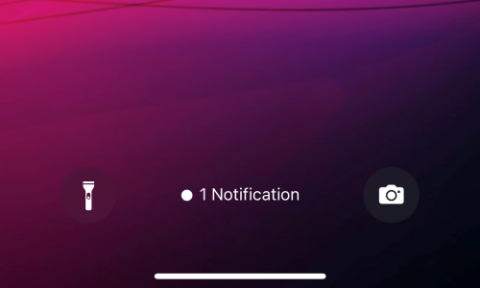
ด้วย iOS 16 Apple ได้มอบคุณสมบัติใหม่และปรับปรุงมากมายแก่เรา ซึ่งจะมีประโยชน์หลายประการในการทำให้สิ่งต่าง ๆ เป็นเรื่องง่ายสำหรับเรา หากคุณอัปเดต iPhone เป็น iOS 16 นี่คือรายการฟีเจอร์เจ๋งๆ 30 ประการที่คุณควรรู้ โดยไม่ต้องกังวลใจอีกต่อไป มาเริ่มกันเลย!
30 คุณสมบัติ iOS 16 ที่คุณต้องรู้
เช่นเดียวกับการอ่านจากหน้าหนึ่งไปอีกหน้าหนึ่ง นักพัฒนาของ Apple แทบไม่เหลืออะไรให้คิดเลยในความพยายามที่จะปรับปรุงประสบการณ์ผู้ใช้ มาดูการอัปเดตและการปรับปรุงคุณสมบัติที่อาจปรับปรุงประสบการณ์ของคุณในระดับที่ใช้งานได้จริง
1. เปลี่ยนมุมมองการแจ้งเตือน
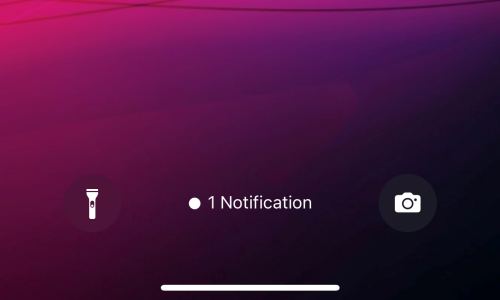
การเปลี่ยนแปลงที่มองเห็นได้อย่างหนึ่งที่มาพร้อมกับ iOS 16 คือการย้ายตำแหน่งของศูนย์การแจ้งเตือนบนหน้าจอล็อคของคุณไปที่ด้านล่าง เมื่อรวมกับการเปลี่ยนแปลงนี้ ตัวเลือกในการเปลี่ยนมุมมองการแจ้งเตือนเป็น 3 รูปแบบที่แตกต่างกัน มีมุมมอง "สแต็ก" หากคุณต้องการให้หน้าจอล็อคของคุณดูหรูหรา แต่ถ้าคุณเป็นผู้สนับสนุนความเรียบง่าย คุณยังสามารถย่อการแจ้งเตือนให้เหลือสัญลักษณ์แสดงหัวข้อย่อย "นับ" (ดูภาพหน้าจอ) ที่ด้านล่าง ของหน้าจอ
ไม่ต้องกังวล " รายการ " แบบดั้งเดิมจะมีให้ใช้งานในรูปแบบที่สามและสุดท้าย หากคุณยังชอบสิ่งเดิมๆ คุณสามารถเปลี่ยนมุมมองการแจ้งเตือนได้อย่างรวดเร็วโดยการบีบบริบทการแจ้งเตือนหรือแม้แต่ในการตั้งค่า
ที่เกี่ยวข้อง: 5 วิธีในการคัดลอกหัวเรื่องบน iPhone บน iOS 16
2. ปรับปรุงหน้าจอล็อคของคุณ
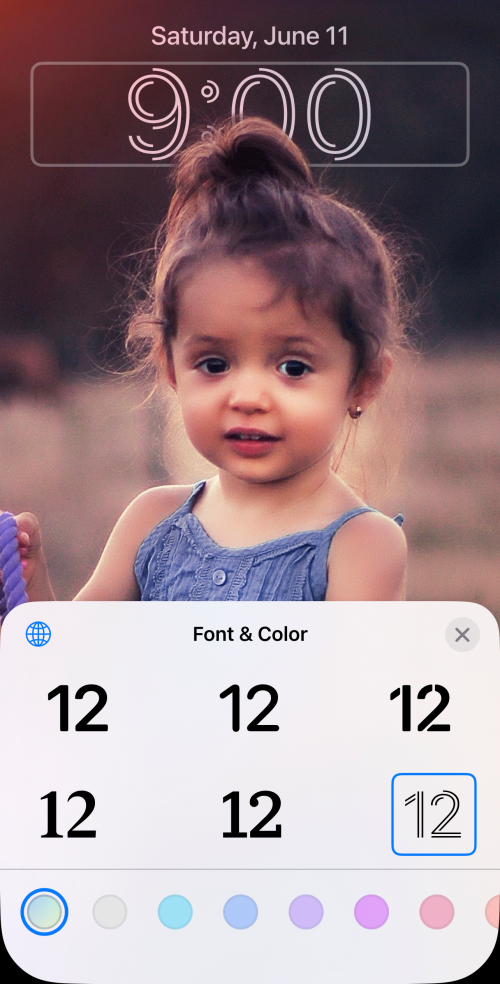
ด้วยตัวเลือกมากมายในการปรับแต่งการแสดงผลหน้าจอล็อคของคุณคุณสามารถเพิ่มสัมผัสเล็กๆ น้อยๆ ของคุณเองเพื่อให้หน้าจอล็อคของคุณปรากฏและทำงานอย่างไร สำหรับผู้เริ่มต้น คุณสามารถสร้างหน้าจอล็อคได้หลายหน้าจอและปรับแต่งหน้าจอแต่ละหน้าจอด้วยวอลเปเปอร์ที่แตกต่างกันเพิ่มตัวกรองเปลี่ยนรูปแบบแบบอักษรและสี ของข้อความ และเพิ่มวิดเจ็ตเพื่อจำลองโปรไฟล์ ด้วยการกดค้างบนหน้าจอล็อคที่ปลดล็อค แล้วคุณสามารถปัดไปทางซ้ายหรือขวาเพื่อสลับระหว่างแต่ละหน้าจอตามที่คุณต้องการบนหน้าจอล็อค
นอกเหนือจากตัวเลือกในการปรับแต่งวอลเปเปอร์ในแบบของคุณด้วยการซูมเปอร์สเปคทีฟและเอฟเฟกต์ความลึกที่โดดเด่นแล้ว คุณยังได้รับวอลเปเปอร์สต็อกที่หลากหลายภายใต้คอลเลกชั่นของ Apple และรายการเด่นที่มีให้เลือก และบางส่วนก็รองรับโหมดมืดด้วย
ที่เกี่ยวข้อง: วิธีสร้างหน้าจอล็อคสีทึบบน iPhone บน iOS 16
3. เชื่อมโยงโฟกัสไปยังหน้าจอล็อค
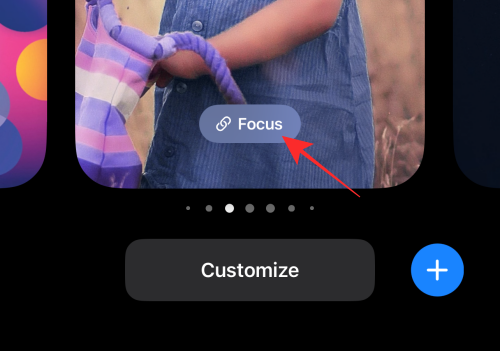
คงไม่ไกลจากความเป็นจริงถ้าเราบอกว่าอุปกรณ์อัจฉริยะสามารถดึงความสนใจของคุณจากการเปิดรับตนเองที่มีประสิทธิผลสูงสุดได้อย่างแท้จริง นี่คือวิธีที่ Apple หวังที่จะช่วยคุณค้นหาจุดสมดุล ด้วยการอัปเด ตiOS 16 iPhone และ iPad ของคุณจะได้รับตัวเลือกในการเชื่อมโยงโฟกัสกับหน้าจอล็อคของคุณ ดังนั้น คุณสามารถสร้างหน้าจอล็อคได้หลายหน้าจอและเชื่อมโยงแต่ละหน้าจอไปยังโฟกัสที่แตกต่างกัน (เช่น โฟกัสการทำงาน โฟกัสส่วนตัว โฟกัสการออกกำลังกาย) และสลับระหว่างหน้าจอล็อคที่เชื่อมโยงกับ Focus ที่แตกต่างกันอย่างลื่นไหล เพื่อป้องกันสิ่งรบกวนและการบุกรุก
ที่เกี่ยวข้อง: วิธีใช้ตัวกรองโฟกัสบน iPhone บน iOS 16
4. แก้ไข iMessage ที่ส่ง
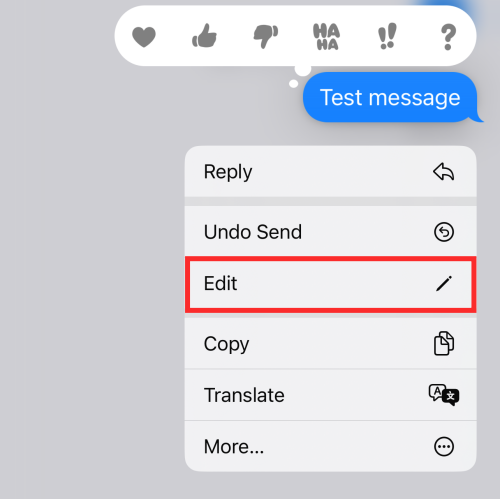
คุณได้ยินถูกแล้ว! บน iOS 16 iMessage ของคุณจะให้เวลาสูงสุด 15 นาทีในการแก้ไขข้อความที่คุณส่งไปยังอุปกรณ์อื่นที่รองรับ (ใช้งานบน iOS 16 เช่นกัน) นั่นหมายความว่าคุณมีเวลาผ่อนผันนาน 15 นาทีในการ “เสียใจ” ข้อความที่พิมพ์ผิดหรือประจบประแจง และแก้ไขเพื่อช่วยตัวเองจากความอัปยศอดสู
ที่เกี่ยวข้อง: วิธีแปลงสกุลเงินโดยใช้กล้องบน iPhone บน iOS 16
5. เรียกคืน iMessage ที่ส่งไป
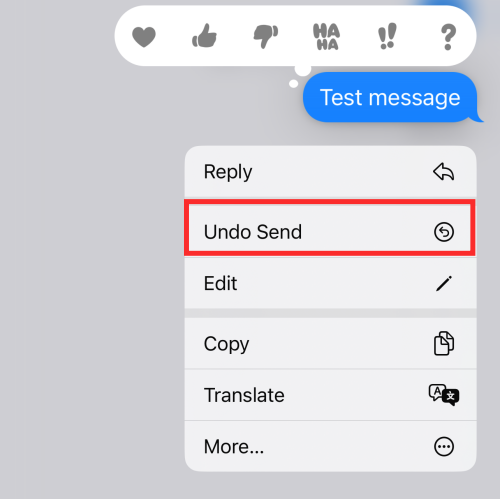
ในฐานะที่เป็นส่วนขยายของคุณสมบัติการแก้ไขบน iMessage คุณสามารถยกเลิกข้อความที่ส่งภายใต้เงื่อนไขเดียวกัน ได้ หากคุณกด iMessage ค้างไว้ภายใน 15 นาทีหลังจากส่ง คุณสามารถเรียกคืนได้จากกล่องจดหมายของผู้รับ แม้ว่าพวกเขาจะได้รับข้อความระบบแทนที่แจ้งว่าคุณ " ไม่ได้ส่งข้อความ " แต่พวกเขาจะไม่สามารถดูเนื้อหาของข้อความที่ถูกเพิกถอนได้
ที่เกี่ยวข้อง: วิธีกำหนดเวลาอีเมลบน Apple Mail บน iOS 16
6. กู้คืน iMessage ที่ถูกลบ
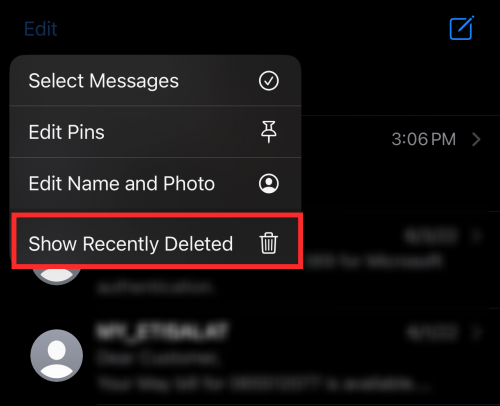
iMessage ใดๆ ที่คุณลบภายในช่วง 30 วันจะอยู่ในถังขยะเพื่อเป็นตัวเลือกในการกอบกู้ข้อมูลใดๆ หากจำเป็น หากต้องการดูตัวเลือก ให้แตะปุ่มจุดไข่ปลาที่ด้านซ้ายบนของกล่องขาเข้า iMessage แล้วแตะแสดงที่เพิ่งลบล่าสุด คุณจะเห็นรายการข้อความพร้อมกับข้อมูลเกี่ยวกับจำนวนวันที่เหลือในการกู้คืนสำหรับแต่ละข้อความก่อนที่จะถูกลบอย่างถาวร
7. วางสายโดยใช้ Siri
บน iOS 16 นอกเหนือจากการแตะปุ่มวางสายบนหน้าจอหรือปุ่มด้านข้างของอุปกรณ์เพื่อวางสาย คุณสามารถให้ Siri ผู้ช่วยเสมือนของคุณวางสายให้คุณด้วยวิธีที่สูงมาก ขณะที่คุณกำลังใช้สาย เพียงพูดว่า “หวัดดี Siri วางสาย” แล้วผู้ช่วยจะทำการโทรให้คุณ
แม้ว่าวิธีนี้จะเป็นวิธีที่สะดวกและแฮนด์ฟรีในการวางสาย แต่ขอแนะนำให้ใช้ด้วยความระมัดระวัง เนื่องจากผู้โทรที่อยู่อีกด้านหนึ่งจะได้ยินคำสั่งของคุณต่อ Siri บางทีการให้ข้อมูลล่วงหน้าอาจเป็นความคิดที่ดีที่จะรักษามิตรภาพและความสัมพันธ์ไว้
8. ใช้การค้นหาด้วย Spotlight บนหน้าจอหลัก

iOS 16 จะให้ตัวเลือกแก่คุณในการใช้คุณสมบัติการค้นหา Spotlightบนอุปกรณ์ที่รองรับให้เกิดประโยชน์ สูงสุด โดยจะพร้อมใช้งานเป็นปุ่มเฉพาะเหนือ Dock บนหน้าจอหลักของคุณทุกเมื่อเพื่อให้คุณใช้งานได้ คุณสามารถปิดคุณสมบัตินี้ได้ในการตั้งค่า
หากคุณปิดการค้นหา Spotlight ภายใต้การตั้งค่าหน้าจอหลัก คุณยังคงสามารถใช้ท่าทางปัดขึ้นลงบนหน้าจอหลักเพื่อเรียกใช้ Spotlight เหมือนในอดีต
9. ขอให้ Siri รีสตาร์ทโทรศัพท์ของคุณ
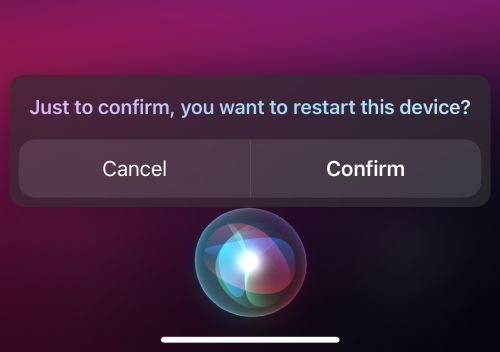
การดำเนินการแบบแฮนด์ฟรีอีกอย่างหนึ่งที่สามารถทำได้คือการรีบูตอุปกรณ์ของคุณ เพียงปลุกผู้ช่วยของคุณด้วยการโทร “หวัดดี Siri” แล้วพูดว่า “รีบูต” หรือ “รีสตาร์ท” เมื่อ Siri ขอคำยืนยัน ให้ตอบกลับว่า "ใช่" หรือ "ไม่" เท่านี้ก็เรียบร้อย! คุณไม่จำเป็นต้องปลดล็อคอุปกรณ์ของคุณเพื่อดำเนินการโดยใช้ Siri ดังนั้นจึงสามารถทำได้จากระยะไกลทั้งหมด
10. ใช้ Siri เพื่อป้อนอิโมจิลงในข้อความ
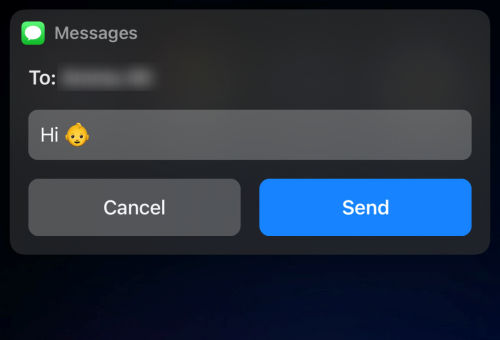
แพ็คเกจความรู้ของผู้ช่วยเสมือน Siri ของคุณจะได้รับการอัปเดตสุดเก๋เมื่อ Apple เปิดตัว iOS 16 และข้อดีประการหนึ่งคือคุณสามารถแทรกอิโมจิลงในข้อความโดยใช้ Siri ได้ ในขณะที่กำหนดเนื้อหาของข้อความ ให้ระบุชื่อของอิโมจิโดยเฉพาะ (เช่น "อิโมจิยิ้ม" "อิโมจิที่ใจละลาย" "อิโมจิเด็กน้อย") และนั่นคือทั้งหมดที่ต้องทำ
11. ดูรหัสผ่านเครือข่าย WiFi ที่บันทึกไว้
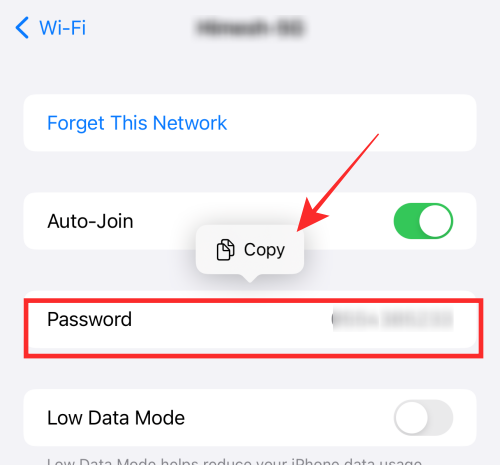
ด้วยการอัปเดต iOS 16 คุณจะสามารถดูรหัสผ่านของเครือข่าย WiFi ที่บันทึกไว้บนอุปกรณ์ของคุณได้ คุณสามารถคัดลอกรหัสผ่านได้โดยตรงเพื่อแชร์กับอุปกรณ์ที่ไม่รองรับฟีเจอร์รหัสผ่าน wifi ในตัวของ Apple
12. กรอกอัตโนมัติด้วยแอปตรวจสอบบุคคลที่สาม
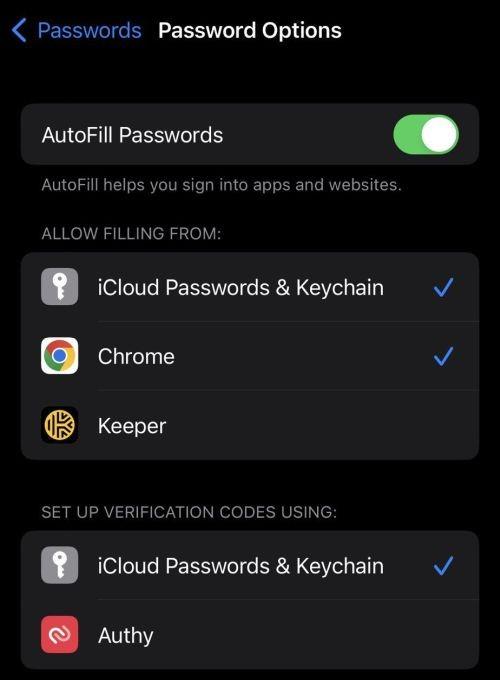
หากคุณมอบรหัสผ่านให้กับแอปอย่าง Google Authenticator หรือ Authy ด้วยการอัปเดต iOS 16 คุณจะได้รับตัวเลือกในการตั้งค่าแอปตรวจสอบสิทธิ์บุคคลที่สามที่คุณเลือกเป็นค่าเริ่มต้นเพื่อเข้าควบคุมคุณสมบัติรหัสผ่านและพวงกุญแจ iCloud ในตัวภายใต้ การตั้งค่าอุปกรณ์
13. ใช้การเขียนตามคำบอกและการป้อนข้อมูลแบบสัมผัสร่วมกัน
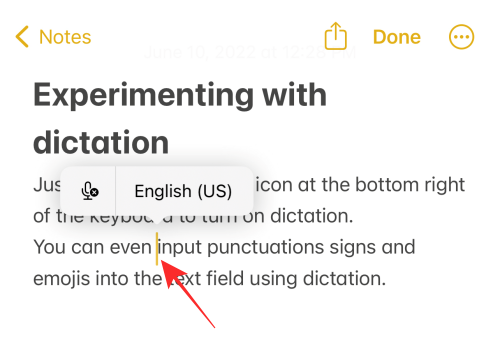
ตอนนี้การป้อนข้อมูลด้วยการสัมผัสและเสียงยังคงทำงานอยู่เมื่อคุณป้อนข้อความในแอปส่งข้อความหรือจดบันทึก สิ่งที่คุณต้องทำคือเปิดการเขียนตามคำบอกเมื่อคุณอยู่ในช่องข้อความ และจะยังคงเปิดอยู่แม้ว่าคุณจะใช้การป้อนข้อมูลแบบสัมผัสเพื่อเลือกข้อความหรือดำเนินการใดๆ ภายในช่องข้อความก็ตาม ตราบเท่าที่คุณไม่ออกจากช่องข้อความหรือปิดใช้งานด้วยตนเอง คุณสามารถใช้ทั้งการป้อนข้อมูลด้วยเสียงและการป้อนข้อมูลแบบสัมผัสได้อย่างสะดวกโดยไม่จำเป็นต้องรีสตาร์ทอีกครั้งหลังจากใช้งานอีกรายการหนึ่ง
14. เปิดใช้งานการสัมผัสแบบสัมผัสของแป้นพิมพ์
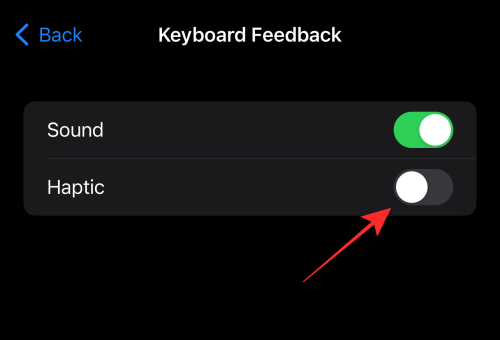
ในที่สุด Apple ก็ได้รับความสนใจจากผู้ใช้ที่มีตัวเลือกในการเพลิดเพลินกับการตอบสนองแบบสัมผัสสำหรับการป้อนข้อมูลด้วยคีย์บอร์ด แม้ว่าจะปิดไว้โดยค่าเริ่มต้น แต่คุณสามารถสลับ "เปิด" หรือ "ปิด" อีกครั้งได้ทุกเมื่อภายใต้การตั้งค่าระบบสัมผัสและเสียงบนอุปกรณ์ของคุณ หากคุณต้องการเสียงตอบรับที่ละเอียดอ่อนเพื่อให้เสียงตอบรับเข้า อย่าลืมลองดูในการตั้งค่า
15. ใช้ Face ID ในโหมดแนวนอน
ใช่ ในที่สุดคุณสมบัติการปลดล็อคที่จำเป็นมากก็ถูกนำมาใช้แล้ว เนื่องจาก iOS 16 จะทำให้อุปกรณ์ของคุณใช้ Face ID ได้แม้ในโหมดแนวนอน มันเป็นคุณสมบัติที่คุณคงไม่รู้ว่าคุณต้องการจนกว่าคุณจะได้สัมผัสกับสิทธิพิเศษด้วยตัวเอง
ใช่แล้ว ฟีเจอร์นี้ใช้งานได้แน่นอน อย่างไรก็ตาม จากประสบการณ์ที่ผู้ใช้ Reddit บางส่วนแบ่งปัน ปัจจุบันฟีเจอร์นี้ใช้ได้เฉพาะใน iPhone 13 ซีรีส์ล่าสุดเท่านั้น แต่ยังเร็วเกินไปที่จะสรุปได้ว่ามีข้อจำกัดของอุปกรณ์ที่เกี่ยวข้องหรือไม่
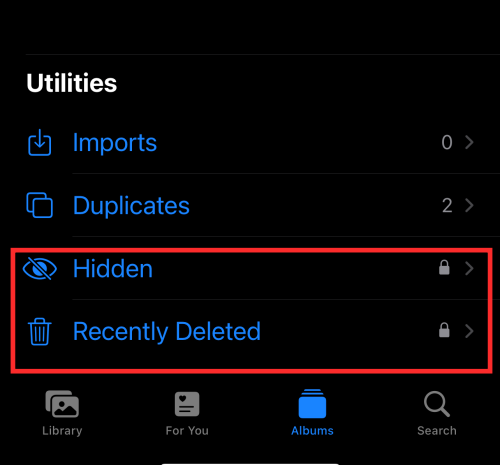
อัลบั้ม "ซ่อน" และ "ลบ" ถูกเรียกเช่นนั้นด้วยเหตุผล หากต้องการดูเนื้อหาในอัลบั้มที่ซ่อนหรือลบล่าสุด คุณต้องปลดล็อคอุปกรณ์ของคุณก่อน ข้อมูลที่ละเอียดอ่อนใด ๆ ที่คุณบันทึกเป็นรู���ภาพในโฟลเดอร์ที่ซ่อนอยู่จะปลอดภัยในโฟลเดอร์ที่ซ่อนอยู่ของคุณ เว้นแต่คุณจะปลดล็อคด้วยตัวเอง!
17. ใช้ Live Text เพื่อโต้ตอบกับเฟรมวิดีโอที่หยุดชั่วคราว
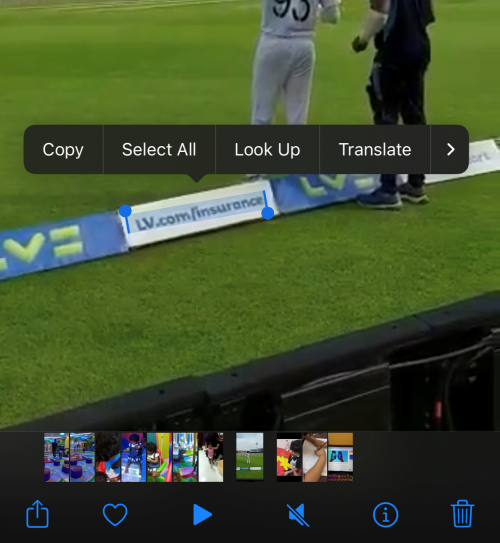
Live Text ได้กลายเป็นคุณสมบัติที่เราคุ้นเคยไปแล้ว แต่ คุณสมบัติ Live Text ที่อัปเกรดแล้ว บน iOS 16 สามารถทำได้มากกว่าการอ่านข้อความบนรูปภาพในแอพรูปภาพของคุณ ตอนนี้คุณสามารถตรึงเฟรมวิดีโอและใช้ Live Text เพื่อคัดลอก แปล และอื่นๆ อีกมากมายได้แล้ว
18. ใช้ Live Text เพื่อโต้ตอบกับรูปภาพบน Safari
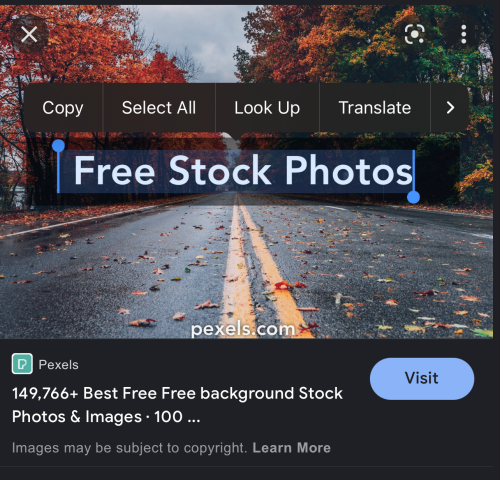
นักพัฒนาซอฟต์แวร์ของ Apple ได้ปลดปล่อยฟีเจอร์ Live Text เพื่อปลดปล่อยศักยภาพที่แท้จริงออกมา แม้จะอยู่นอกแอพ Photos ก็ตาม ทักษะหนึ่งที่แสดงให้เห็นก็คือความสามารถในการช่วยให้คุณโต้ตอบกับผลลัพธ์รูปภาพบนเบราว์เซอร์ Safari ตอนนี้การคัดลอก การแปล หรือการแปลงเป็นเรื่องง่าย!
19. เปิดใช้งานคำบรรยายสด
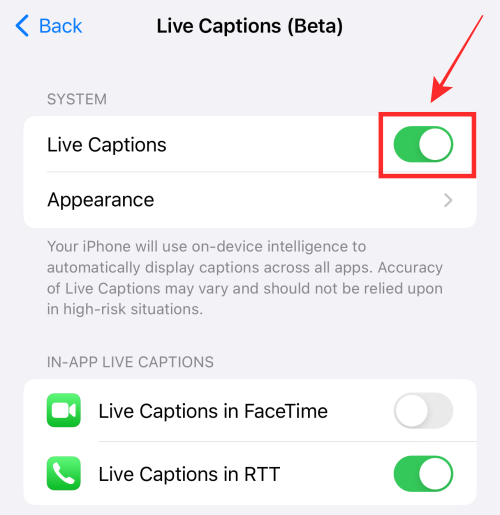
หากคุณหูหนวกหรือมีปัญหาในการได้ยิน การอัปเดต iOS 16 จะมอบเครื่องมือที่เป็นประโยชน์ให้กับคุณในการสร้างคำบรรยายอัตโนมัติสำหรับวิดีโอหรือเสียงที่เล่นบนอุปกรณ์ หรือการป้อนข้อมูลด้วยเสียงที่ได้รับผ่านปุ่มไมโครโฟนบนวิดเจ็ตคำบรรยายสด คุณสมบัตินี้ยังมาพร้อมกับการรองรับการโทร FaceTime และ RTT ในแอพเพื่อให้คุณได้รับประสบการณ์ที่เป็นประโยชน์ในการเพลิดเพลินกับบริษัทของคุณโดยใช้อุปกรณ์ Apple
20. รวมผู้ติดต่อที่ซ้ำกัน
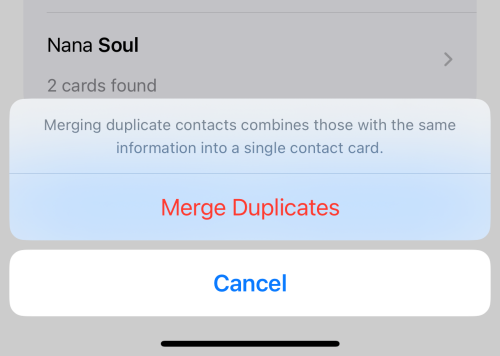
การอัปเดต iOS 16 จะแนะนำฟีเจอร์ในแอปผู้ติดต่อที่จะตรวจจับผู้ติดต่อที่ซ้ำกันโดยอัตโนมัติ และให้คุณรวมรายการที่ซ้ำกันทั้งหมดในคราวเดียวหรือเลือกได้ คุณไม่จำเป็นต้องอยู่กับรายชื่อผู้ติดต่อที่ยุ่งวุ่นวายด้วยการ์ดที่ซ้ำกันหลายใบอีกต่อไป
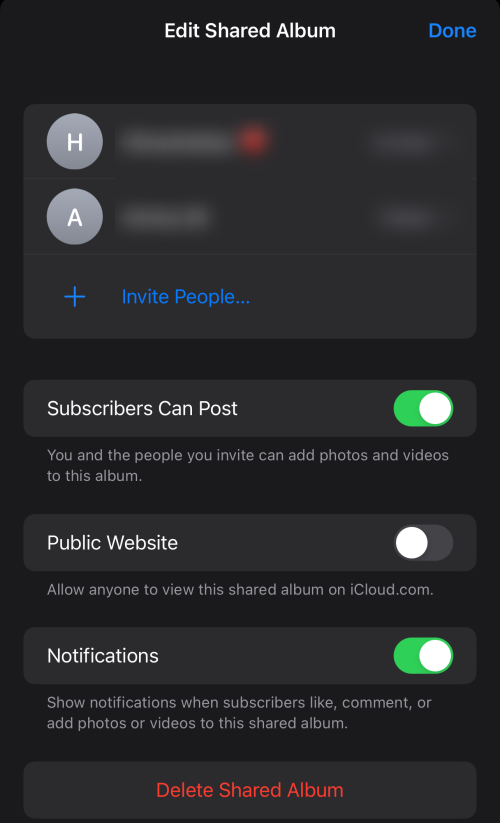
Apple พยายามอย่างเต็มที่เพื่อปรับปรุงประสบการณ์การแบ่งปันและการทำงานร่วมกันบนอุปกรณ์ของคุณด้วยการอัปเดตที่พวกเขาวางแผนที่จะเปิดตัวกับ iOS 16 บางส่วนมีตัวเลือกในการส่งคำเชิญการทำงานร่วมกันสำหรับโปรเจ็กต์ผ่านข้อความและมีการแลกเปลี่ยนในเธรดการสนทนา ได้รับการเพิ่มอัตโนมัติในโครงการ
อีกแง่มุมที่น่าสังเกตคือตัวเลือกในการแชร์คลัง iCloud ของคุณ (ดูภาพหน้าจอ) กับผู้คนมากถึง 5 คน คุณยังสามารถแชร์แท็บกลุ่ม Safari และเชิญผู้อื่นให้มาทำงานร่วมกันได้ ยิ่งไปกว่านั้น คุณจะได้รับการอัปเดตแบบเรียลไทม์เมื่อมีคนแก้ไขไฟล์ โปรเจ็กต์ หรือแท็บของคุณ
22. ลากและวางเพลงลงในรายการ "กำลังเล่นถัดไป"
การเพิ่มเพลงใน รายการ “กำลังเล่นถัดไป”บนแอพ Apple Music นั้นง่ายกว่าที่เคยบน iOS 16 เพียงลากและวางแทร็กเดียวหรือหลายแทร็กจากไลบรารีแล้ววางลงในแผงกำลังเล่นที่ด้านล่าง แค่นั้นแหละ!
23. คัดลอกการแก้ไขในแอป Photos
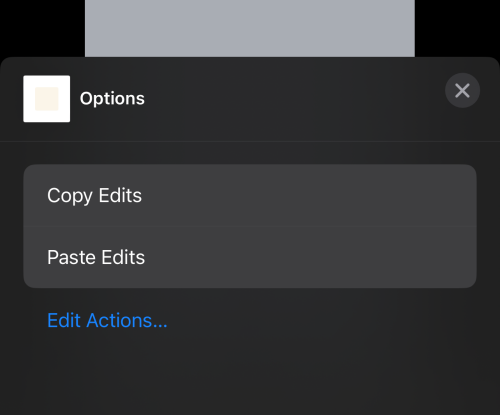
การแก้ไขในแอปรูปภาพอาจง่ายขึ้นเล็กน้อยด้วยตัวเลือกในการเลิกทำหรือทำซ้ำการแก้ไข (เช่น การเพิ่มฟิลเตอร์ให้กับรูปภาพ) หรือแม้แต่คัดลอกและวางการแก้ไขไปยังรูปภาพอื่นด้วยการแตะเพียงไม่กี่ครั้งอย่างราบรื่น ช่วยลดความจำเป็นในการดำเนินการซ้ำซ้อนในขณะที่แก้ไขจำนวนมากโดยสิ้นเชิง
24. พื้นหลังหน้าจอโฮมเบลอ
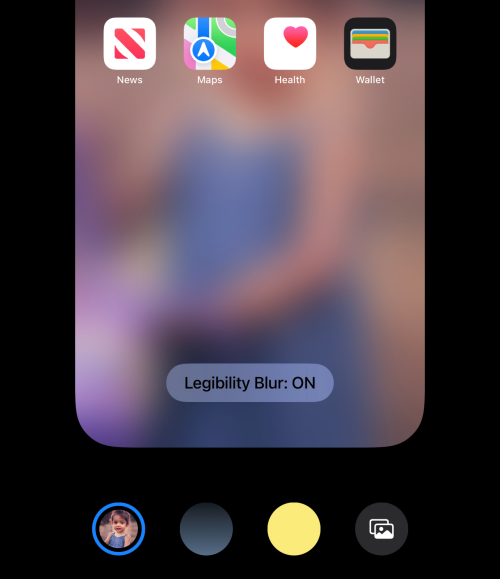
ตอนนี้คุณสามารถเปิด "การเบลอความชัดเจน" สำหรับวอลเปเปอร์หน้าจอหลักได้ในการตั้งค่าอุปกรณ์ เพื่อเพิ่มความสามารถในการอ่านแบบอักษรบนฉากหลังที่เบลอ หากคุณเคยใช้แอพของบุคคลที่สามเพื่อทำสิ่งนี้ให้เสร็จจนถึงตอนนี้ iOS 16 จะช่วยให้คุณทำสำเร็จได้ด้วยการแตะเพียงครั้งเดียวในการครอบครองแบบเนทีฟทั้งหมด
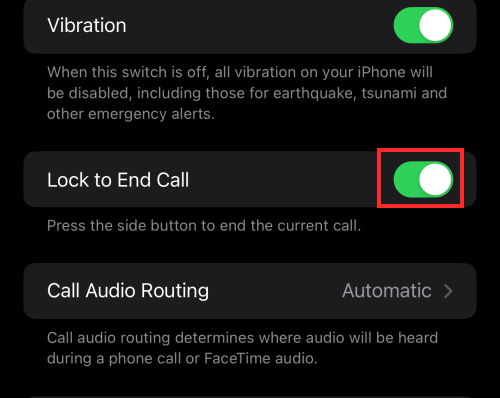
คุณเคยวางสายใครสักคนเพราะคุณกดปุ่มด้านข้างโดยไม่ตั้งใจหรือไม่? เดาอะไรด้วยปุ่มสลับเพื่อเปิดหรือปิดการใช้งาน คุณสมบัติ ล็อคเพื่อวางสายคุณสามารถเลือกที่จะเก็บหรือปิดการใช้งานได้ตามที่คุณต้องการ
26. การทำมิเรอร์และการจัดการ Apple Watch
ด้วยการอัปเดต iOS 16 คุณจะได้สัมผัสประสบการณ์การซิงค์ที่ราบรื่นยิ่งขึ้นระหว่าง iPhone/iPad และ Apple Watch ของคุณ ตัวอย่างเช่น คุณสามารถเปิดใช้งานหน้าปัด Apple Watch ของคุณเพื่อเปลี่ยนการซิงค์กับโฟกัสที่ใช้งานอยู่บน iPhone ของคุณได้ นอกจากนี้ หากนาฬิกาของคุณใช้ WatchOS 9 คุณจะสามารถใช้นาฬิกาเพื่อจัดการอุปกรณ์ใกล้เคียงเช่น กิจกรรมวีลแชร์ได้
27. กดค้างที่ผู้ติดต่อเพื่อลบ
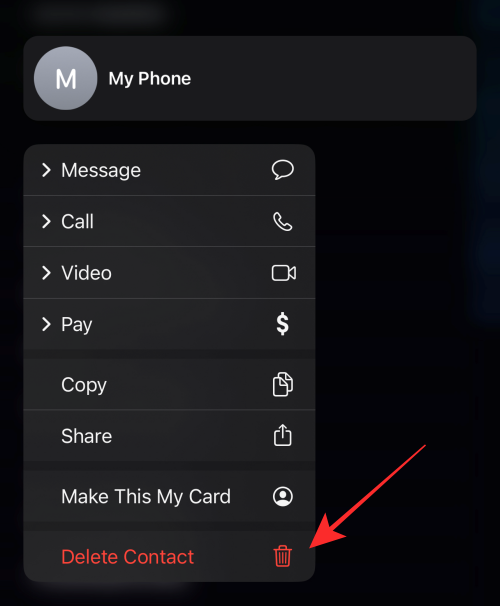
iOS 16 ช่วยให้คุณจัดการรายชื่อติดต่อได้ง่ายขึ้นด้วยวิธีต่างๆ มากกว่าหนึ่งวิธี นอกเหนือจากตัวเลือกในการรวมรายการที่ซ้ำกันดังกล่าวข้างต้น คุณยังจะได้รับตัวเลือกในการลบผู้ติดต่อได้อย่างง่ายดาย สิ่งที่คุณต้องทำคือกดผู้ติดต่อค้างไว้เพื่อดูตัวเลือกลบบนเมนูโอเวอร์เลย์ เพียงแตะลบผู้ติดต่อและคุณก็พร้อมแล้ว
จนถึงขณะนี้ SharePlay สามารถใช้ได้เฉพาะเมื่อคุณใช้การโทรแบบ FaceTime กับอีกฝ่ายเท่านั้น ด้วย iOS 16 Apple จะแบ่งเบาภาระให้คุณและให้คุณใช้SharePlay กับ iMessage นั่นคือบนชีตที่แชร์ได้ คุณจะเห็น iMessage เป็นตัวเลือกในการใช้ SharePlay นอกเหนือจาก FaceTime เย้ หรือเปล่า?
29. แปลงหน่วยเมตริกด้วยการแตะ
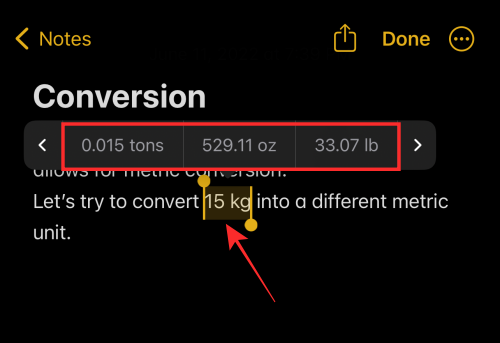
หากคุณกดหน่วยเมตริกใดๆ ในช่องข้อความค้างไว้ คุณจะเห็นการแปลงหน่วยเมตริกเมื่อคุณเลื่อนไปทางซ้ายบนเมนูรายการเพิ่มเติมเหนือข้อความที่เลือก ถ้านั่นไม่ใช่วิธีที่เจ๋งและสะดวกในการปรับการคำนวณหรือรับมุมมองเกี่ยวกับสิ่งต่างๆ แล้วอะไรล่ะ?
30. จัดการรูปภาพที่ซ้ำกัน
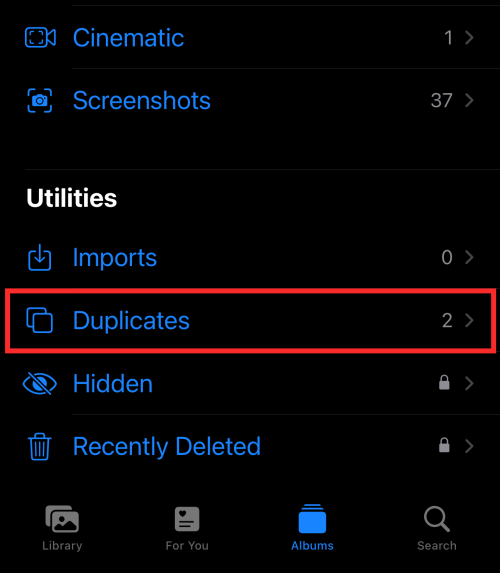
แทบจะเป็นชะตากรรมที่หลีกเลี่ยงไม่ได้ของผู้ใช้ทุกคนในการสะสมรูปภาพที่ซ้ำกันจำนวนมากในไลบรารีรูปภาพ ด้วย iOS 16 ภายใต้แอพ Utilities of the Photos คุณจะพบโฟลเดอร์ Duplicates ที่จัดกลุ่มภาพที่ซ้ำกัน คุณสามารถรวมไฟล์เหล่านี้เพื่อกำจัดไลบรารีรูปภาพที่ซ้ำซ้อนและล้างพื้นที่จัดเก็บข้อมูลบางส่วนไปพร้อมๆ กัน
วุ้ย สิ่งที่ระบุไว้เกี่ยวกับการแตะเพียงเล็กน้อยบนปลายภูเขาน้ำแข็ง เราหวังว่าจะได้สำรวจเพิ่มเติมกับคุณ! แบ่งปันความคิดและความคาดหวังของคุณเกี่ยวกับ iOS 16 กับเราในความคิดเห็น!
ที่เกี่ยวข้อง
เรานำเสนอรายการโซลูชันที่จะช่วยคุณแก้ไข Apple Mail ที่ไม่ซิงค์กับ Gmail บน iPhone ของคุณ
Personal Hotspot ของ iPhone ของคุณเปิดใช้งานทั้งหมดด้วยตัวเองหรือไม่? นี่คือสิ่งที่คุณต้องทำเพื่อหยุดสิ่งนั้น
iPhone ที่ไม่ได้รับอีเมลอาจนำไปสู่ชั่วโมงการทำงานที่ไม่เกิดผล ต่อไปนี้เป็นวิธีที่ดีที่สุดในการแก้ไขปัญหา
GIF ไม่ใช่รูปแบบสื่อที่สะดวกที่สุดสำหรับการแชร์ ตรวจสอบวิธียอดนิยมในการแปลง GIF เป็น MP4 บน iPhone
กำลังมองหาวิธีตรวจสอบอุณหภูมิบน iPhone ของคุณหรือไม่? นี่คือวิธีทั้งหมดที่คุณสามารถระบุได้
กำลังมองหาวิธีกำจัดการเชื่อมต่อของคุณไม่เป็นส่วนตัวใน Safari บน iPhone และ iPa หรือไม่? อ่านบทความของเราเกี่ยวกับเก้าวิธีในการทำเช่นนั้น!
หาก Contact Poster ไม่ทำงานบน iPhone ของคุณ ต่อไปนี้เป็นวิธีการแก้ไขปัญหาบางอย่างที่จะช่วยคุณแก้ไขปัญหาเดียวกัน
คุณสมบัติป้อนอัตโนมัติ OTP ของ iPhone ของคุณไม่ทำงานใช่ไหม ไม่ต้องกังวล; ทำตาม 7 วิธีง่ายๆ แต่มีประสิทธิภาพเหล่านี้เพื่อคืนค่าฟังก์ชันการทำงาน
ลืมการคำนวณที่คุณเคยทำมาก่อนใช่ไหม ต่อไปนี้เป็น 5 วิธีที่คุณสามารถใช้เพื่อดูประวัติเครื่องคิดเลขบน iPhone ของคุณ
ไม่สามารถดูวิดีโอในโหมด Picture-in-Picture บน iPhone ของคุณได้ใช่ไหม คำแนะนำเกี่ยวกับวิธีแก้ไขการแสดงภาพซ้อนภาพไม่ทำงานบน iPhone








